Come configurare il proprio iProd IoT Tablet, passo passo, nel caso in cui la rete aziendale ed il macchinario siano separati.
CONFIGURAZIONE LAN + PoE
Se ci troviamo nella situazione di rete rappresentata in Figura 2, oltre a configurare la scheda di rete LAN per far sì che iProd-Tablet possa comunicare con la rete aziendale, dovremo anche configurare la seconda scheda di rete LAN in modo che comunichi con il macchinario
Per farlo dovremo attuare i seguenti passaggi:
Innanzitutto, fare riferimento alla guida sulla CONFIGURAZIONE LAN/PoE per configurare la scheda di rete che comunicherà con la rete aziendale.
Passare alla configurazione della seconda scheda di rete, quella a cui è connesso il cavo che va al macchinario e seguire i passaggi di sotto descritti.
Accedere al desktop del sistema operativo Windows e cliccare col tasto destro sull’icona in basso a destra dello schermo denominata Rete e Internet.
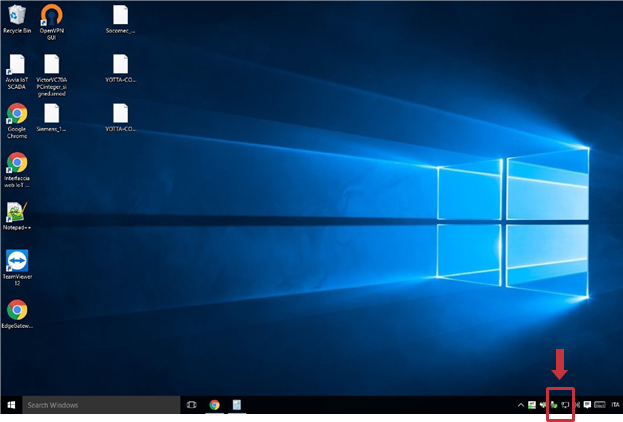
Selezionare Apri Centro connessioni di rete e condivisione.
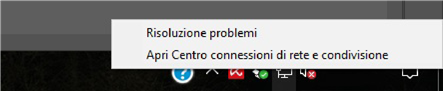
Apri Modifica impostazioni scheda
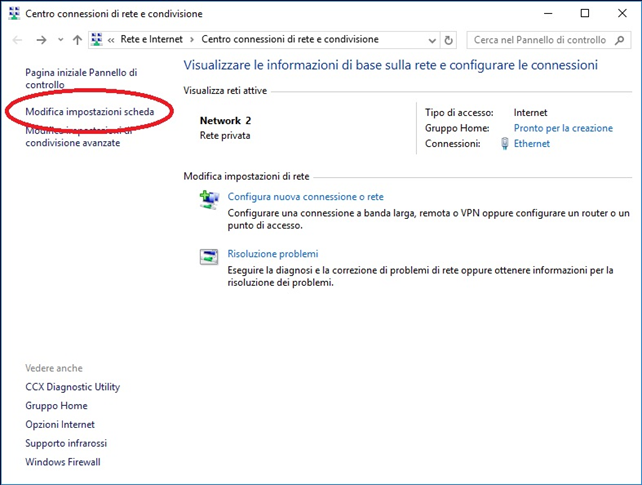
Nel caso in cui la scheda di rete Ethernet 2 fosse Disabilitata (lo noteremo dal fatto che l’icona dei 2 monitor è grigia: 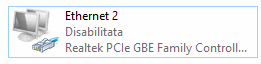 ), dovremo procedere ad abilitarla nel seguente modo:
), dovremo procedere ad abilitarla nel seguente modo:
Premere con il tasto destro sull’icona della scheda di rete che vogliamo abilitare e selezioniamo Abilita dal menù che si aprirà contestualmente
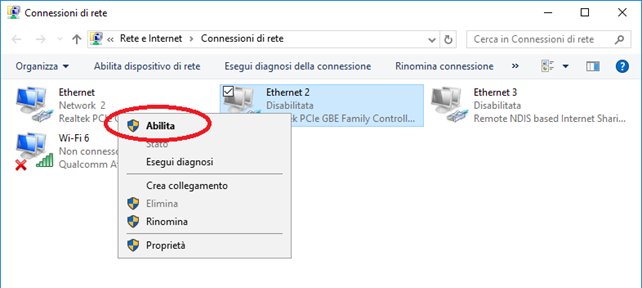
In modo che i monitor di cui sopra diventino blu 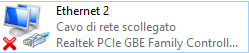
A questo punto dovremo andare a modificare le proprietà della scheda di rete; per accedere alle sue Proprietà, procederemo nuovamente a premere con il tasto destro sull’icona della scheda di rete da configurare, ma stavolta faremo click sulla voce Proprietà
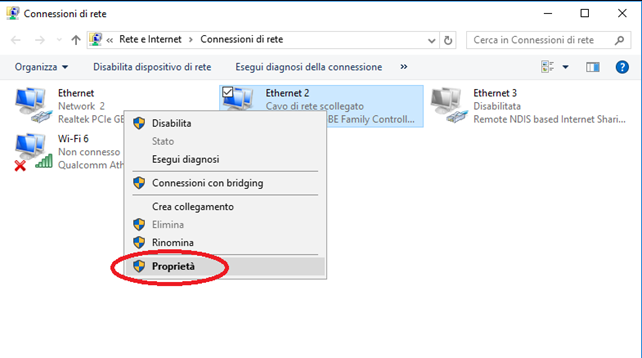
Come per la configurazione di rete precedentemente affrontata, seguiremo i successivi passaggi.
Adesso cliccare sulla riga Protocollo Internet versione 4 (TCP/IPv4) per selezionarla ed evidenziarla e poi cliccare sul tasto Proprietà.
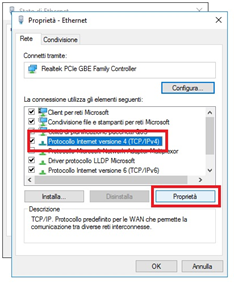
Apparirà la schermata con gli indirizzi IP del sistema. Digitare qui l’indirizzo IP statico che si desidera assegnare al dispositivo.
Compilando correttamente anche i campi Subnet mask, Gateway predefinito, DNS etc, si consentirà al dispositivo di accedere eventualmente a reti locali, web, etc.
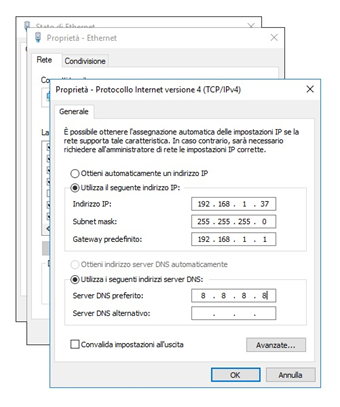
Spuntare su Usa i seguenti indirizzi IP, cliccare su ok e infine chiudere la schermata. Assegnato il corretto IP al device esso potrà essere visibile sulla rete del cliente.
Gli indirizzi sopra indicate possono essere opportunamente modificati dal gestore della rete LAN aziendale in modo da conferire al dispositivo il corretto indirizzamento e proprietà di rete, accessi al web, visibilità del dispositivo da alcune reti piuttosto che altre, etc.
